Como fazer o contorno do texto ou adicionar bordas ao texto no Adobe Photoshop
Um dos métodos mais simples para fazer com que o texto se destaque no Photoshop envolve a aplicação de um efeito de contorno. Este procedimento é simples e pode ser realizado com facilidade, mesmo por utilizadores novatos que estão apenas a começar a explorar a aplicação. De facto, pode muito bem tornar-se um dos efeitos mais utilizados pelos principiantes.
Os aspectos matizados da tipografia desempenham um papel essencial na criação de uma aparência elegante através da combinação criteriosa de tipo de letra, espessura de linha, disposição e harmonia de formas.
O presente trabalho tem como objetivo demonstrar não só a técnica de renderização de texto no Photoshop, mas também transmitir os conhecimentos necessários para a sua execução com proficiência, idêntica à dos profissionais.
Como fazer um contorno de texto no Photoshop
A presente técnica utiliza estilos de camada para gerar um contorno, permitindo assim que a camada de tipo mantenha a sua modificabilidade. Também é possível utilizar os procedimentos descritos abaixo para conferir um contorno a qualquer elemento na superfície do desenho.
⭐ Para começar, seleccione a ferramentaTipo e escreva o seu texto. Nas versões mais antigas do Photoshop, essa ferramenta está localizada na barra superior, enquanto nas versões mais recentes ela se encontra no painel esquerdo.
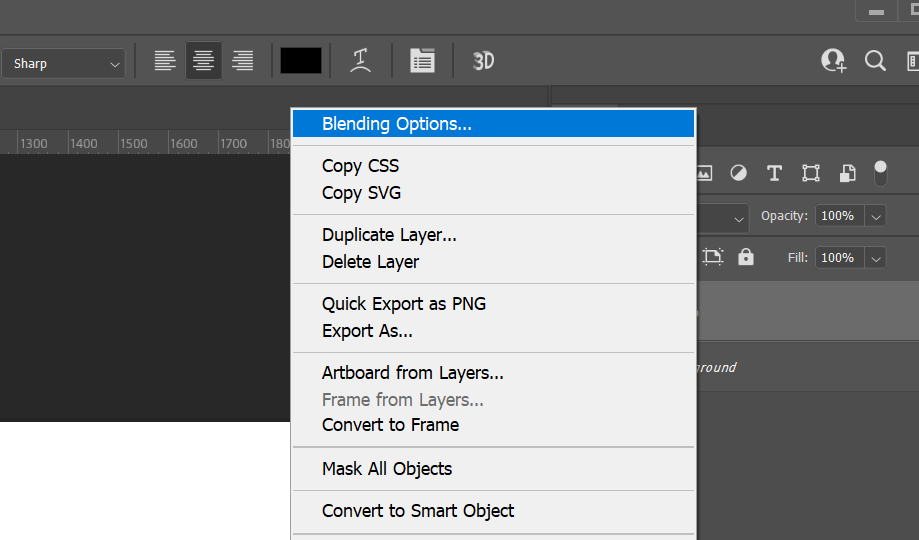
Seleccione uma das duas opções mencionadas abaixo:1. Clique com o botão direito do rato na camada Tipo e seleccione “Opções de mistura” no menu contextual. Em alternativa, navegue pelo menu Camada clicando em “Camada” seguido de “Estilo de camada”. Depois, vá para “Stroke” (Traço) em “Layers” (Camadas). 2. Vá diretamente para “Layer” (Camada) na barra de menu superior, clique em “Layer Style” (Estilo de Camada) e, em seguida, escolha “Stroke” (Traço).
⭐ Na caixa de diálogo Estilo de Camada, seleccione Traço na lista de estilos à esquerda. As opções em Traçado dão-lhe controlo total sobre o aspeto da margem do texto. Defina o tamanho ou a largura para a espessura de linha pretendida, utilizando o cursor ou introduzindo o seu próprio valor manualmente.
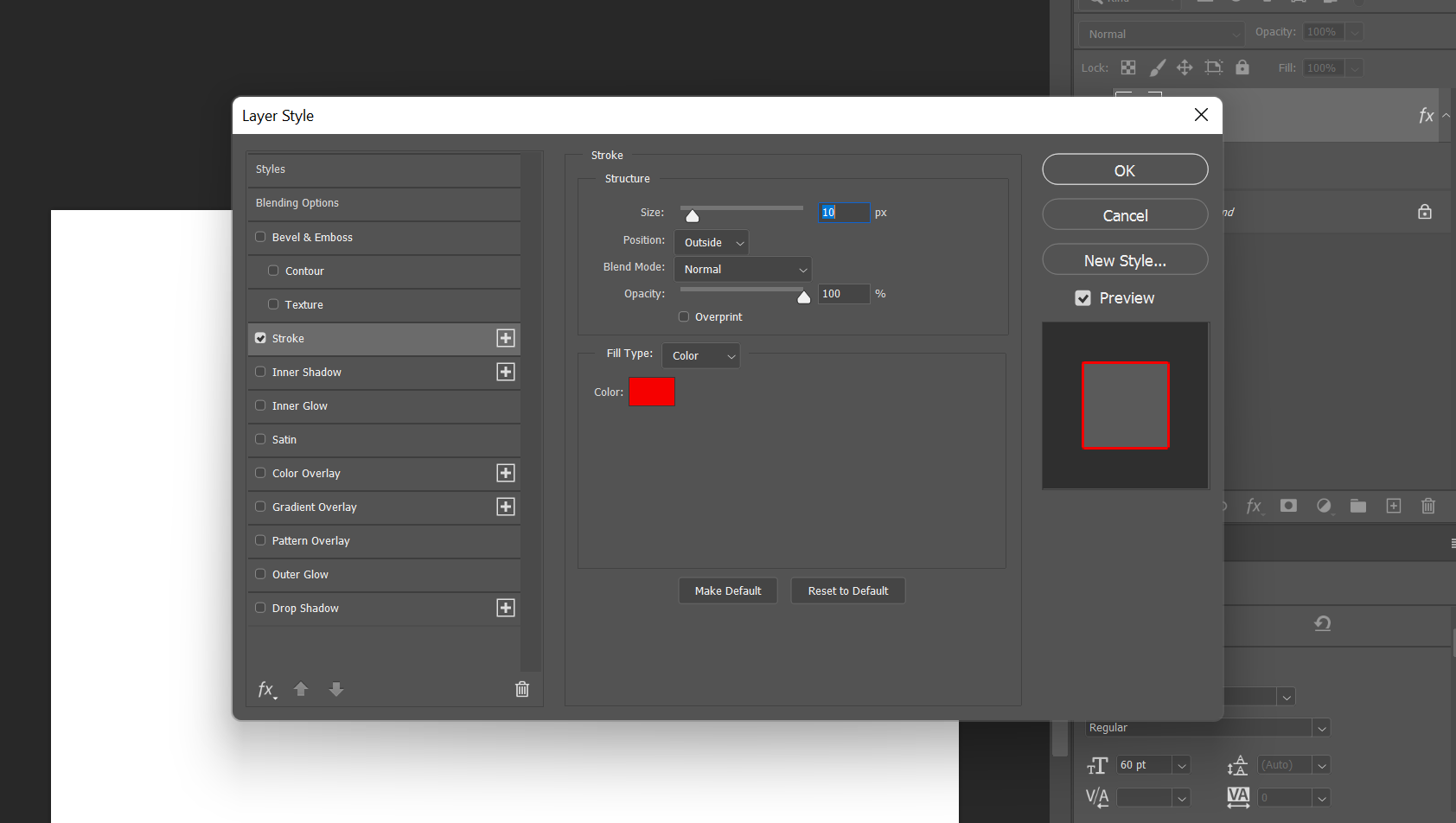
Dentro, Centro ou Fora.
A utilização do atributo Modo de mistura permite modificar a forma como a linha colorida se mistura com as tonalidades ou camadas por baixo, influenciando o aspeto geral após a execução de uma ação, como colocar texto sobre uma imagem vibrante, entre outros exemplos. Além disso, o atributo Opacidade pode ser utilizado para estabelecer o nível de transparência do limite do texto.
A utilização do Adobe Photoshop permite a aplicação de vários tipos de pinceladas, incluindo as preenchidas com cores sólidas, gradientes coloridos ou bordos com padrões. Para selecionar uma cor sólida, pode clicar na amostra de cor e abrir o seletor de cores.A partir daí, pode escolher a sua tonalidade preferida e confirmar a seleção premindo “OK”.
Eis o que temos até agora:
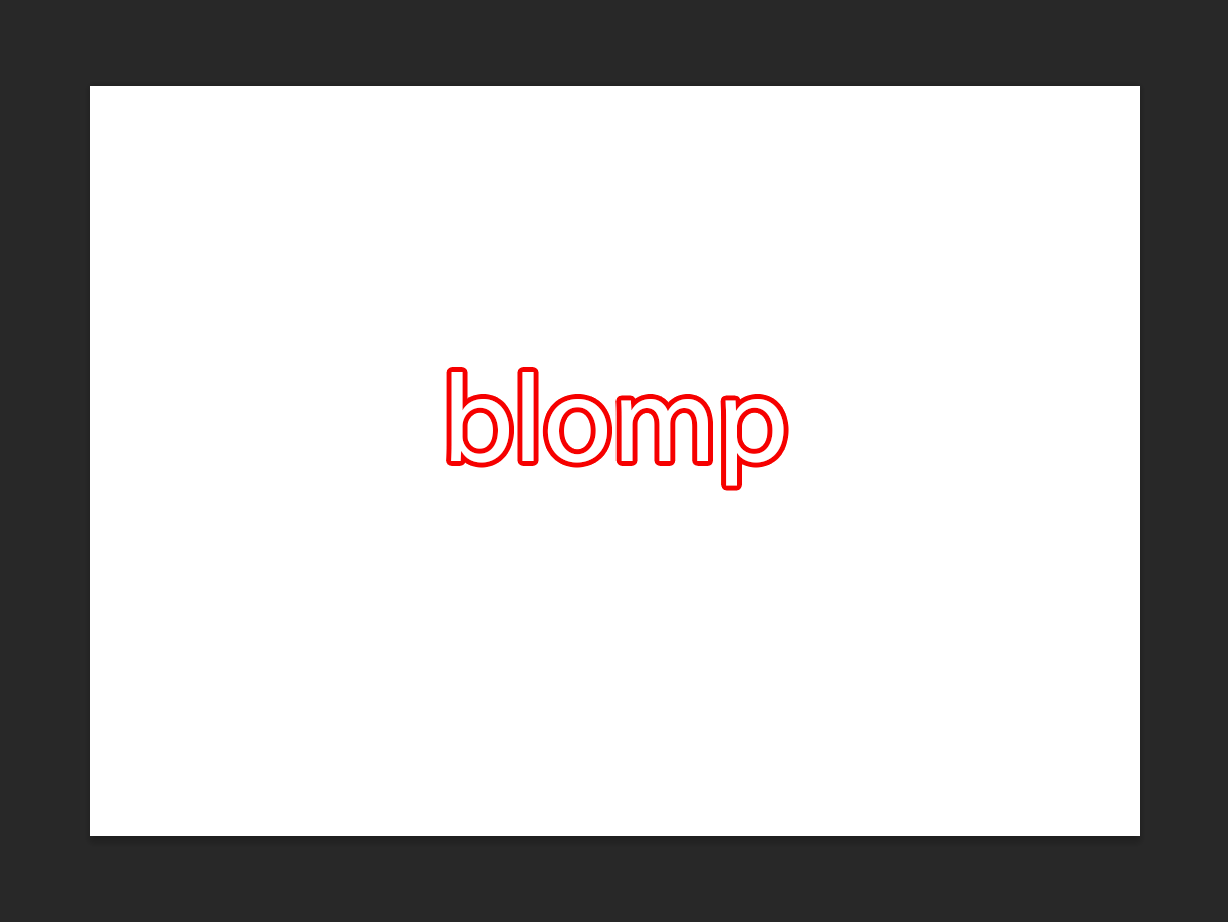
O processo de imbuir um contorno com tons vibrantes no Photoshop é bastante versátil, permitindo explorar várias opções para criar resultados visualmente apelativos. Como se pode ver na ilustração fornecida, selecionar “Padrão” em vez de “Cor” ao adicionar um contorno pode resultar num efeito distinto e apelativo.
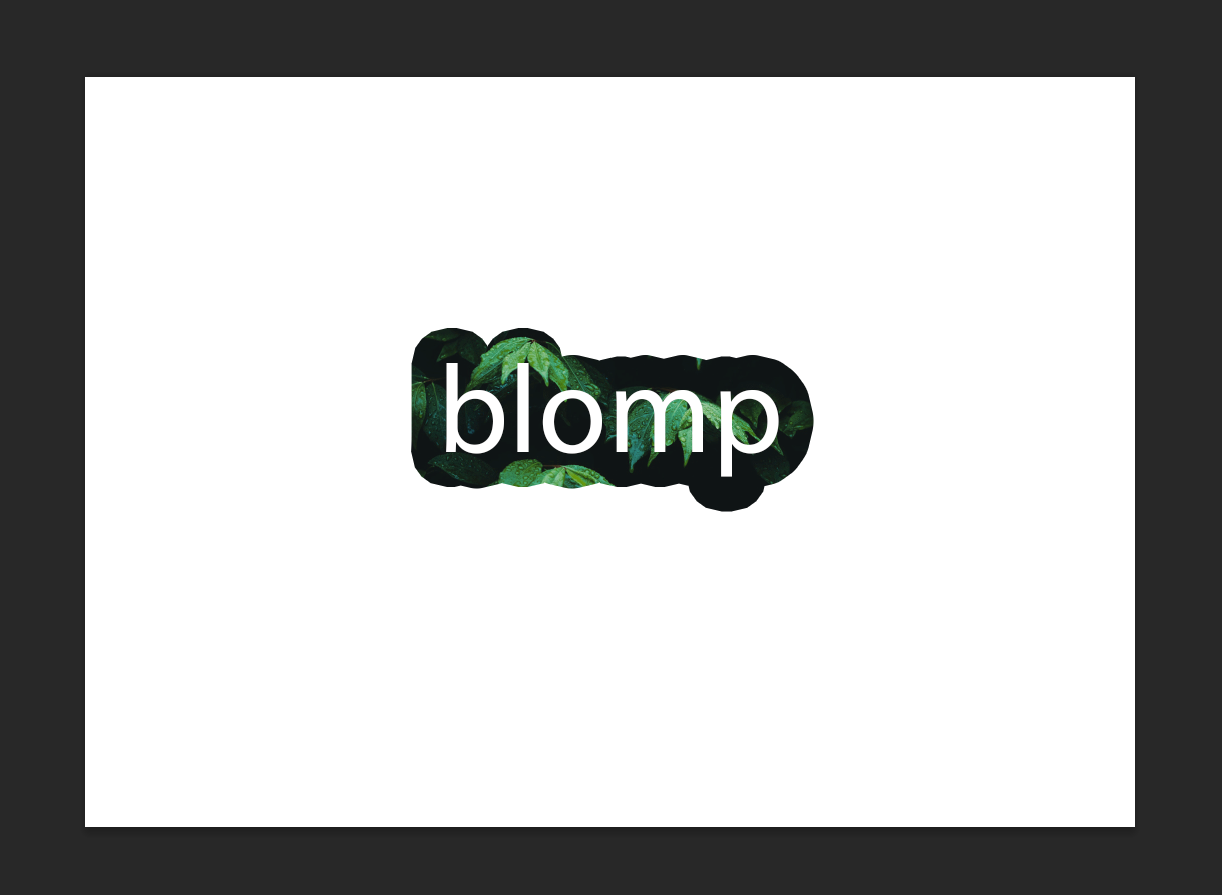
Se selecionar “Gradiente” no menu pendente denominado “Tipo de preenchimento”, aparece um contorno sombreado. O esquema de cores predefinido para este contorno está definido para cinzento-preto. No entanto, pode modificar esta aparência clicando na expansão da seleção “Gradiente”, onde se encontra uma série de pastas contendo várias tonalidades. Dentro de cada pasta, existem várias alternativas para escolher.
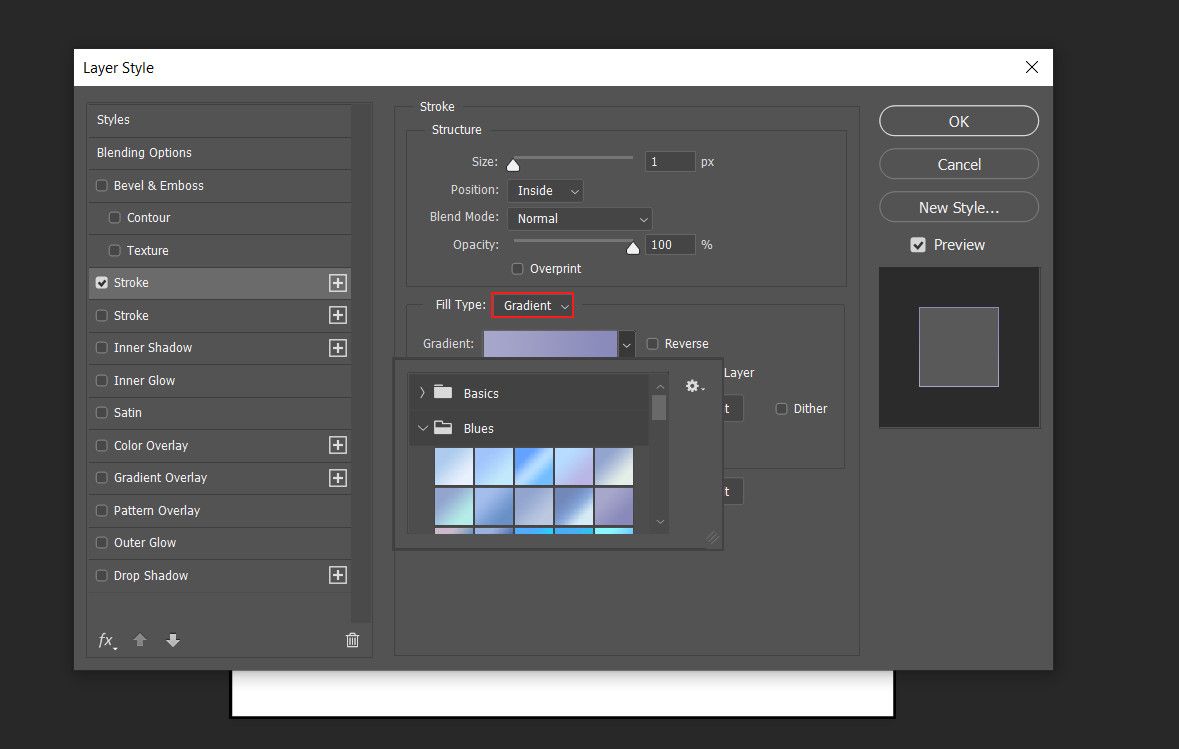
O Photoshop oferece a capacidade de gerar tipografia tridimensional, pelo que pode ser utilizado como uma ferramenta para designs inovadores.
Como esboçar um tipo de letra no Photoshop
O tipo de letra utilizado na ilustração de esboço de texto do Photoshop acima mencionada é um design sans-serif sem adornos. Uma sugestão alternativa envolve a utilização de tipos de letra mais ornamentados e a sua transformação em tipos elegantemente delineados que exalam um ar de transparência. No entanto, se o tipo de letra específico pretendido não estiver incluído nas opções pré-instaladas, os utilizadores das plataformas Windows e Mac podem complementar a sua coleção adicionando tipos de letra ao Photoshop.
Os tipos de letra de contorno são omnipresentes, aparecendo em vários contextos, como logótipos, sinalética e anúncios. Software de design gráfico popular, como o Adobe Photoshop, e vários editores de imagem online fornecem uma variedade de tipos de letra de contorno gratuitos para os utilizadores experimentarem. Depois de selecionar um tipo de letra preferido, os indivíduos podem incorporá-lo nos seus projectos pessoais ou profissionais, misturando-o com outros tipos de letra.
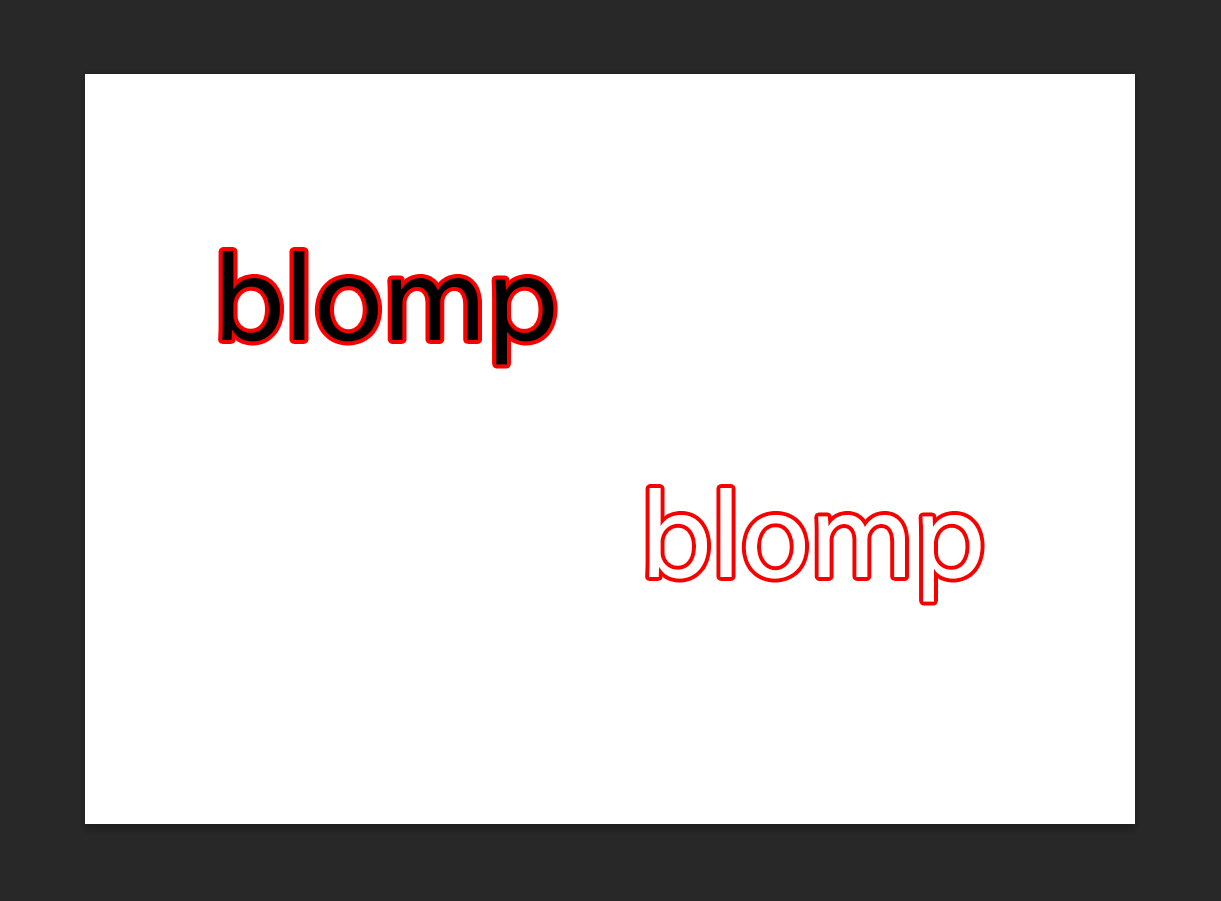
Uma técnica para criar um tipo de letra de texto de contorno personalizado para o Photoshop envolve contornar qualquer tipo de letra pré-existente e, subsequentemente, remover o seu conteúdo interior, resultando apenas num contorno à volta do texto. Estes gráficos podem ser sobrepostos a uma imagem para produzir um título atraente e apelativo.
⭐ Para começar, comece com uma tela em branco e escreva o seu texto. Clique com o botão direito do rato na camadaTipo e seleccione novamente Opções de mistura.
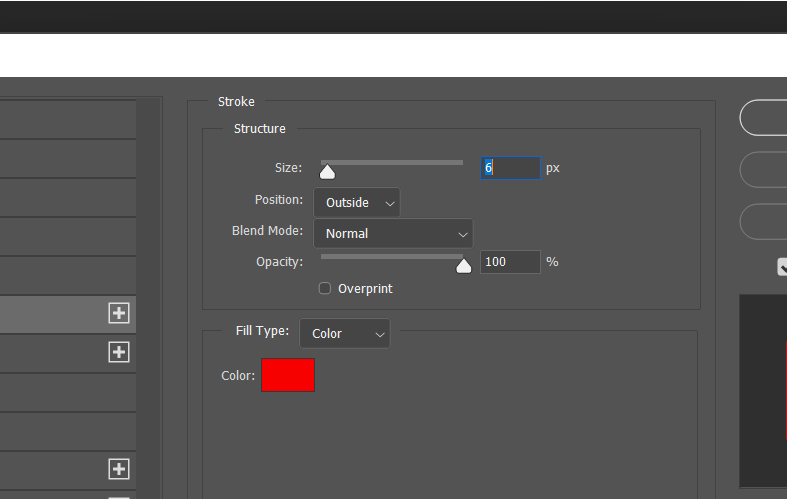
⭐ Vá paraLayer Style
Stroke. Seleccione a posição comoOutside. Defina o selectorSizes para a espessura de linha que desejar eOpacity para100.Clique emOK.
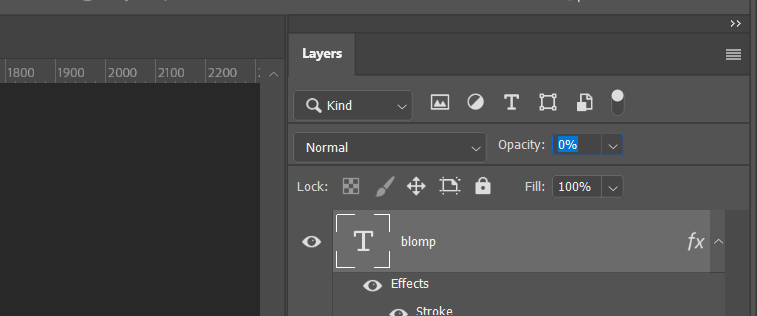
Modifique a opacidade do texto no painel Camadas para que seja definida para zero por cento, mantendo a visibilidade do contorno do traço.
Um tratamento diferenciado do contorno do tipo de letra pode envolver a experimentação de vários tipos de preenchimento para acentuar os elementos de design do tipo de letra. Além disso, como já foi referido, a utilização de contornos parciais em conjunto com software de imagem como o Adobe Photoshop permite a criação de composições tipográficas visualmente impressionantes através da manipulação de definições de transparência e de camadas.
Como contornar apenas parte de uma camada de texto no Photoshop
É aconselhável, quando se utiliza uma imagem com duas tonalidades distintas e a cor do texto que a acompanha está alinhada com qualquer uma dessas tonalidades, limitar o componente textual correspondente à imagem apenas a um formato de contorno. Este procedimento não só promove a visibilidade do texto, tornando-o visível, como também lhe confere um aspeto alternativo.
O presente trabalho utilizará a abordagem de contorno do texto acima referida para produzir um elemento visual discreto, mas com impacto, que pode melhorar a estética geral de qualquer produção multimédia que procure causar uma impressão duradoura. Espera-se que o resultado final se assemelhe ao seguinte:
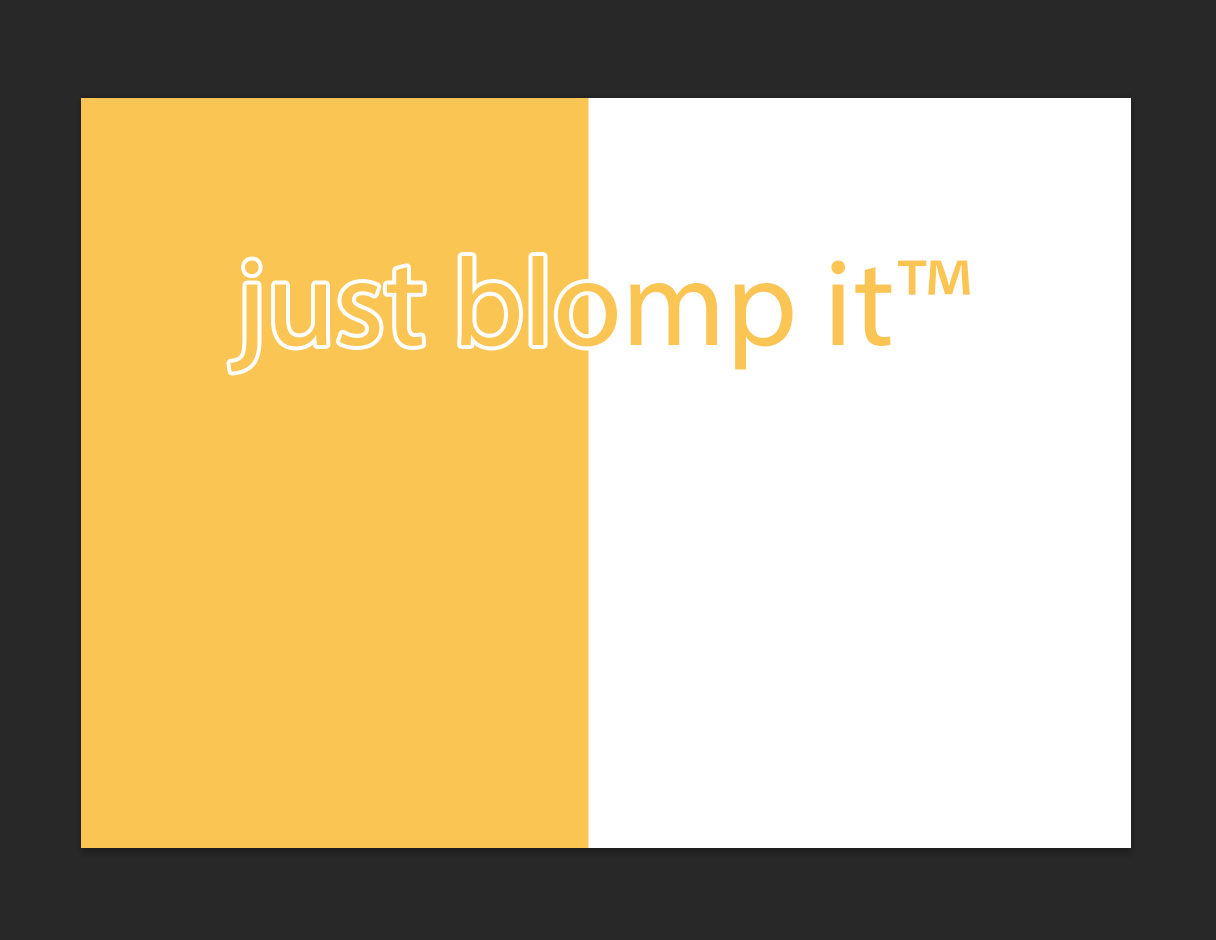
Por favor, prossiga com o seu pedido. De que tipo de assistência necessita?
Certifique-se de que introduziu a sua camada de texto na tela, com metade dela posicionada acima da secção colorida e a parte restante situada no lado oposto.
Certifique-se de que a cor do traço da margem do texto do Photoshop corresponde à parte descoberta da tela, que, neste caso, é simplesmente branca. Para tal, clique com o botão direito do rato no texto no painel Camadas, seleccione Opções de mistura e defina a espessura e a posição do traço de acordo com o seu design.
Acima, a representação visual mostra um design exemplar que se assemelha muito ao layout descrito no texto.
A natureza versátil deste layout fundamental permite a sua aplicação numa série de empreendimentos, como a criação de folhetos, cartões de felicitações, álbuns de recortes digitais e até mesmo o desenvolvimento de sítios Web. A incorporação da nossa metodologia de contorno de famílias de fontes, combinada com a colocação de uma ou duas fotografias por baixo da camada de texto, resulta numa aparência altamente refinada e profissional.
Contorno de texto vs. bordas de texto: Qual é a diferença?
O contorno de texto e o contorno de texto são dois métodos de design gráfico distintos que podem melhorar a atração visual do texto.A primeira implica a criação de uma linha, também conhecida como traço, à volta das extremidades de cada carácter do texto para o tornar mais visível. É possível alterar a espessura, o peso e a cor do contorno com base nas suas inclinações.
A utilização de um contorno e de um contorno de texto pode resultar num aspeto visual melhorado, envolvendo todo o conteúdo de um parágrafo ou palavras específicas do mesmo. Estas técnicas podem ser utilizadas em simultâneo para criar contrastes textuais notáveis.
Qual é o aspeto do seu primeiro texto delineado?
A técnica acima mencionada é adaptável, uma vez que o Adobe Photoshop permite aos utilizadores inserir qualquer texto pretendido numa camada de texto não escalável através de copiar e colar, com total liberdade para modificar sem esforço qualquer conteúdo que necessite de alteração. Além disso, os atributos da camada não são afectados e a miniatura do documento é actualizada instantaneamente após a colocação do texto recém-inserido.
Ao utilizar um contorno no texto, é possível acentuar os contornos da escrita, dos gráficos e até das imagens. Este método é altamente adaptável, pelo que se recomenda que não restrinja a sua aplicação apenas a esta instância. Também é possível criar formas personalizadas e combiná-las com efeitos de texto para obter um resultado extraordinário.